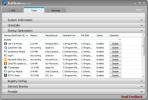Získejte výstrahy Start / Stop pro službu Windows a monitorujte využití CPU / RAM
Pokud používáte aplikaci ve Windows, která vyžaduje ke spuštění a provedení požadované služby speciální službu operace, pak budete chtít sledovat službu, pokud používáte tuto aplikaci nebo Windows běh. Na rozdíl od aplikace je služba Windows v podstatě program, který je navržen tak, aby bez problémů rušil uživatele na pozadí. Proto je docela únavné otevírat Windows Task Manger jen pro kontrolu, zda konkrétní služba běží nebo ne. ServiceTray je miniaturní aplikace, která pracuje ze systémové lišty a umožňuje uživatelům neustále sledovat sledovanou službu. Nejen, že vás informuje o aktuálním stavu služby, ale také vám umožňuje spustit / restartovat a zastavit službu z hlavního panelu pomocí několika kliknutí.
Navíc vám umožňuje rychle otevřít konzolu Windows Services a prohlížet události z Prohlížeče událostí. Můžete také vyvolat podrobnosti služby, mezi které patří PID (ID procesu), relace, využití paměti a CPU, čas zahájení, celková aktivní doba trvání.
Nejužitečnější funkcí je možná to, že vám umožňuje vybrat dynamickou ikonu a zkontrolovat aktuální stav zadané služby. Při instalaci aplikace se zobrazí konfigurační konzola, která vám umožní vybrat indikátor služby, chování při spuštění aplikace a sledovanou službu. Bít
Vytvořit zástupce vytvoří zástupce na ploše pro spuštění procesu monitorování služby.
Pokud se uvedená služba neočekávaně zastaví, okamžitě vás o tom informuje.

Můžete klepnout pravým tlačítkem na ikonu na hlavním panelu a restartovat a zastavit službu, přepínat mezi relacemi, zobrazovat službu podrobnosti, přístup k nativním nástrojům systému Windows souvisejícím se správou služeb, včetně služeb, správce úloh a událostí Divák.

Pro ty, kteří nejsou obeznámeni s konzolou pro správu nativních služeb systému Windows, jde v zásadě o nástroj, který umožňuje nastavit trvalé chování nainstalovaných služeb. Pokud například sledujete službu, která se automaticky spustí sama a provede určité operace, můžete použít Služba konzole pro nastavení chování při trvalém spuštění služby.
Chcete-li zobrazit podrobnosti o zadané službě, vyberte v nabídce na hlavním panelu položku Podrobnosti. Všechny uvedené podrobnosti o službě se zobrazí v samostatném dialogu.

Tato aplikace bude užitečná pro ty, kteří často chtějí mít přehled o důležitých službách. Pomáhá nejen uživateli zkontrolovat, zda je daná služba aktivní, nebo ne, ale také měří celkovou spotřebu systémových prostředků. ServiceTray funguje na Windows XP, Windows Vista, Windows 7 a Windows 8. Testování bylo provedeno na Windows 7 Ultimate, 64-bit edition.
Stáhněte si ServiceTray
Vyhledávání
Poslední Příspěvky
Vytvářejte krásné abstraktní obrázky během několika sekund pomocí aplikace Hot Spot Studio
Obrázky, jako vždy, se nyní používají všude. Zobrazují se v bannere...
Jak automaticky změnit velikost VLC přehrávače pro vertikální videa
Videa byla vždy nahrávána v režimu na šířku. Používali se na náměst...
JetClean: Čistý nepořádek a zvýšení výkonu PC a Internetu
Existuje velmi málo bezplatných čisticích systémů, které také posky...